Configurar as redes dos anfitriões e clusters do Hyper-V nos recursos de infraestrutura do VMM
Importante
Esta versão do Virtual Machine Manager (VMM) chegou ao fim do suporte. Recomendamos que atualize para o VMM 2022.
Leia este artigo para configurar as definições de rede para anfitriões e clusters Hyper-V nos recursos de infraestrutura de computação do System Center – Virtual Machine Manager (VMM).
Pode aplicar definições de rede a um anfitrião ou cluster do Hyper-V através de um comutador lógico. A aplicação de um comutador lógico garante que as redes lógicas e outras definições de rede são atribuídas consistentemente a várias placas de rede físicas.
Antes de começar
- Se quiser configurar as definições de rede manualmente, certifique-se de que configurou redes lógicas antes de começar. Além disso, certifique-se de que os sites de rede nas suas redes lógicas estão configurados para utilizar o grupo de anfitriões do anfitrião ao qual pretende atribuí-los. Verifique isto emServidores de Recursos> de Infraestrutura>Todos os Anfitriões e selecione o grupo de anfitriões. Em Anfitriões, selecione as Propriedades do anfitrião>.
- Se quiser utilizar um comutador lógico, tem de criar o comutador lógico e os perfis de porta.
Configurar definições de rede com um comutador lógico
Para tal, terá de configurar o comutador lógico e osperfis de porta que irá aplicar. Em seguida, tem de indicar para que serve o adaptador de rede físico e configurar as definições de rede ao aplicar um comutador lógico. As placas de rede que configurar podem ser placas físicas ou virtuais nos anfitriões.
Especificar qual a finalidade da placa de rede
Independentemente de quaisquer perfis de porta e comutadores lógicos que esteja a utilizar na configuração de rede, tem de especificar se um adaptador de rede num anfitrião é utilizado para máquinas virtuais, gestão de anfitriões ou ambos. (O anfitrião já tem de estar a ser gerido no VMM.)
- AbraServidores de Recursos> deInfraestrutura>Todos os Anfitriões> host-group-name >Host>>Host Properties>Hardware.
- Em Adaptadores de rede, selecione o adaptador de rede físico que pretende configurar.
- Se pretende utilizar este adaptador de rede para máquinas virtuais, certifique-se de que a opção Disponível para Colocação está selecionada.
- Se pretende utilizar este adaptador de rede para comunicação entre o anfitrião e o servidor de gestão do VMM, certifique-se de que a opção Utilizado pela gestão está selecionada. Tem de garantir que tem, pelo menos, um adaptador de rede disponível para comunicação entre o anfitrião e o servidor de gestão do VMM.
- Não tem de configurar as definições individuais na Conectividade de rede lógica, porque está a utilizar um comutador.
Aplicar um comutador lógico
AbraOs Servidores de Recursos> de Infraestrutura>Todos os Anfitriõesgrupo > deanfitriões>Anfitriões>Propriedades> doAnfitrião>Comutadores Virtuais.
Selecione o comutador lógico que criou. Em Adaptador, selecione o adaptador físico ao qual pretende aplicar o comutador lógico.
Na lista Perfil da Porta de Uplink , selecione o perfil da porta de uplink que pretende aplicar. A lista contém os perfis de portas de uplink que foram adicionados ao comutador lógico selecionado. Se um perfil parecer estar em falta, reveja a configuração do comutador lógico e, em seguida, regresse a este separador de propriedade. Selecione OK para concluir.
Nota
Se não tiver criado o comutador virtual anteriormente e o fizer agora, o anfitrião poderá perder temporariamente a conectividade de rede quando o VMM criar o comutador.
Repita os passos conforme necessário. Se aplicar o mesmo comutador lógico e o mesmo perfil de porta de uplink a dois ou mais adaptadores, os dois adaptadores poderão ser agrupados consoante uma definição no comutador lógico. Para saber se serão agrupadas, abra as propriedades do comutador lógico, selecione o separador Uplink e veja a definição Modo de uplink . Se a definição for Equipa, os adaptadores serão agrupados em equipa. O modo específico no qual serão associados é determinado por uma definição no perfil de porta de uplink.
Depois de aplicar o comutador lógico, pode verificar as definições da placa de rede e verificar se estão em conformidade com o comutador:
- Selecione Recursos de Infraestrutura>Comutadores>Lógicos>>Anfitriõesde Home Show>.
- Em Informações de Comutador Lógico para Anfitriões, verifique as definições. Totalmente compatível indica que as definições de anfitrião estão em conformidade com o comutador lógico. Parcialmente compatível indica alguns problemas. Verifique as razões nos Erros de compatibilidade. Não compatível indica que nenhuma das sub-redes IP e VLANs definidas para a rede lógica está atribuída ao adaptador físico. Selecione o comutador >Remediar para corrigir esta situação.
- Se tiver um cluster, verifique cada nó.
Nota
A seguinte funcionalidade é aplicável ao UR2 de 2019 e posterior.
Definir afinidade entre vNICs e pNICs
Esta secção fornece as informações sobre como definir a afinidade entre adaptadores de rede virtual (vNICs) e adaptadores de rede físicos (pNICs). A afinidade entre pNICs e vNICs proporciona flexibilidade para encaminhar o tráfego de rede entre pNICs em equipa. Com esta funcionalidade, pode aumentar o débito ao mapear o adaptador físico compatível com RDMA com as definições de RDMA ativadas para vNIC. Além disso, pode encaminhar o tipo específico de tráfego (por exemplo, migração em direto) para um adaptador físico de largura de banda superior. Nos cenários de implementação do HCI, ao especificar afinidade, pode utilizar o multicanal SMB para satisfazer o débito elevado do tráfego SMB.
Antes de começar
Certifique-se do seguinte:
- O comutador lógico é implementado num anfitrião.
- A propriedade de agrupamento SET está ativada no comutador lógico.
Siga estes passos:
Para um anfitrião, a afinidade entre vNIC e pNIC pode ser definida ao nível do comutador virtual. Pode definir afinidade quando adiciona um novo adaptador de rede virtual ao comutador virtual ou quando modifica as propriedades de uma placa de rede virtual existente.
Abra oAnfitrião dogrupo>> anfitriãoTodos os AnfitriõesdosServidores>> de Recursos de Infraestrutura>. Clique com o botão direito do rato em Anfitrião, selecione Propriedades e navegue para o separador Comutadores Virtuais .
Verifique se os adaptadores físicos a unir são adicionados aqui. A afinidade só pode ser mapeada para adaptadores físicos adicionados aqui.

Selecione Nova placa de rede virtual para adicionar um novo vNIC ao comutador virtual.
Por predefinição, o valor de afinidade é definido como Nenhum. Esta definição corresponde ao comportamento existente, em que o sistema operativo distribui o tráfego da vNIC para qualquer um dos NICs físicos em equipa.

Defina a afinidade entre uma NIC física e vNIC ao selecionar um adaptador físico no menu pendente.
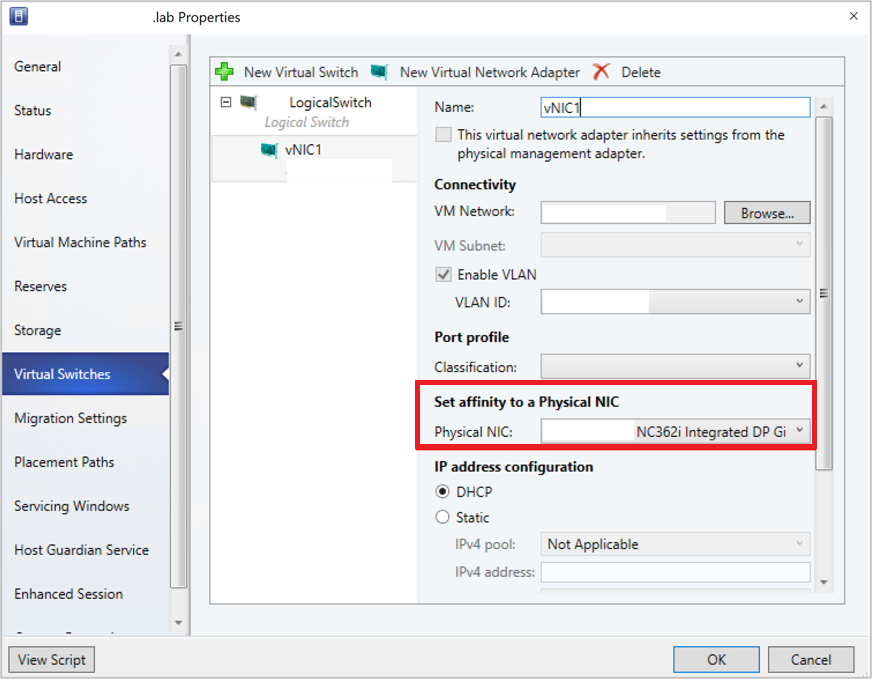
Assim que a afinidade estiver definida, o tráfego da vNIC é encaminhado para o adaptador físico mapeado.
Nota
- Recomendamos que não remova nenhum dos adaptadores físicos após o agrupamento, uma vez que pode quebrar os mapeamentos de afinidade atribuídos.
- Se a opção Este adaptador virtual herda as propriedades do adaptador de gestão física estiver selecionada, a afinidade não pode ser definida para vNICs que processam o tráfego de gestão.

Perguntas mais frequentes
P: Implementei um comutador preparado para SET e assoei três adaptadores físicos pNIC1, pNIC2 e pNIC3. Definai afinidade entre vNIC1 e pNIC1. Por alguns motivos, se o pNIC1 ficar inativo, não haverá fluxo de tráfego da vNIC1?
R: Não, o tráfego continuará a fluir do vNIC1 para qualquer um dos adaptadores físicos (pNIC2 e pNIC3). Quando um adaptador físico para o qual definiu uma afinidade fica inativo, o comportamento predefinido do comutador SET substitui o comportamento da afinidade. Isto significa que o sistema operativo irá mapear o tráfego do vNIC1 para qualquer um dos adaptadores físicos ativos (pNIC2 ou pNIC3).
Monitorizar dispositivos de rede física
O VMM suporta o Protocolo LLDP (Link Layer Discovery Protocol). Agora, pode utilizar as informações do LLDP para monitorizar remotamente as propriedades e informações do dispositivo de rede física. Pode ver estas informações com a consola do VMM e o PowerShell.
Vista da consola
Para obter os detalhes dos dispositivos de rede a partir da consola do VMM, aceda a Ver> Placa deRede deConfiguração> de Hardwarede Propriedades> doAnfitrião>.
Nota
Os detalhes apresentados contêm um carimbo de data/hora (atualizado). Para obter os detalhes atuais, atualize a página.

São apresentadas as seguintes informações do LLDP:
| Informações apresentadas | Descrição |
|---|---|
| Chassis ID |
Mudar o ID do chassis |
| ID da Porta |
Mudar a porta para a qual a NIC está ligada |
| Descrição da Porta |
Detalhes relacionados com a porta, como Tipo |
| Fabricante do Nome do Sistema |
Detalhes da versão do fabricante, software |
| Descrição do Sistema |
Descrição detalhada do sistema |
| Capacidades Disponíveis |
Capacidades de sistema disponíveis (como comutação, encaminhamento) |
| Capacidades Ativadas |
Capacidades de sistema ativadas (como comutação, encaminhamento) |
| VLAN ID |
Identificador de LAN Virtual |
| Endereço de Gestão |
Endereço de gestão de IP |
PowerShell
Utilize o seguinte comando do PowerShell para ver/atualizar os detalhes do LLDP:
Set-SCVMHostNetworkAdapter -RefreshLLDP
Nota
Por predefinição, o tempo de espera do Pacote LLDP está definido como 30 segundos. Pode modificar este valor ao modificar a chave de registo em Software\Microsoft\Microsoft System Center Virtual Machine Manager Server\Settings\LLdpPacketWaitIntervalSeconds. O valor mínimo que pode definir é 5 segundos e o valor máximo é 300 segundos.
Passos seguintes
Configurar o armazenamento para anfitriões Hyper-V.